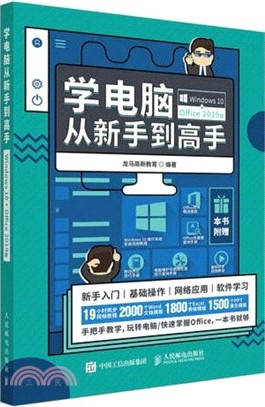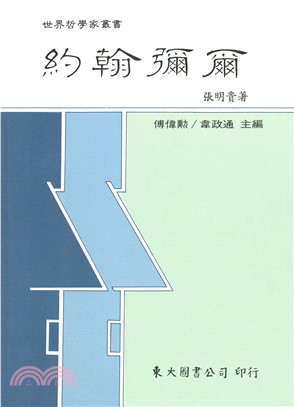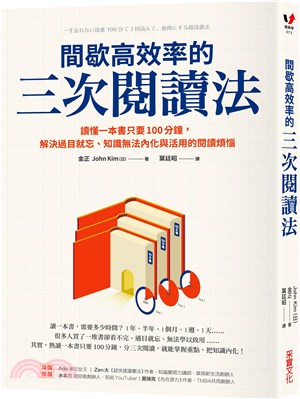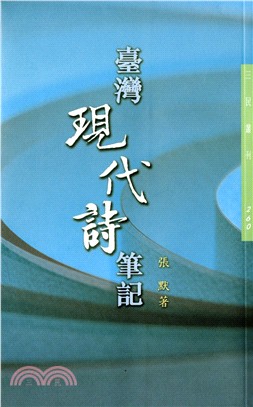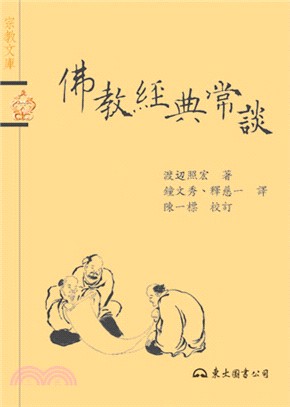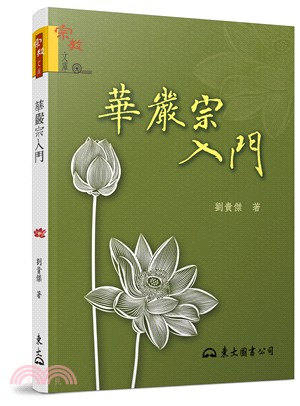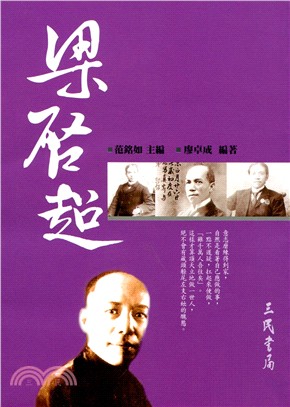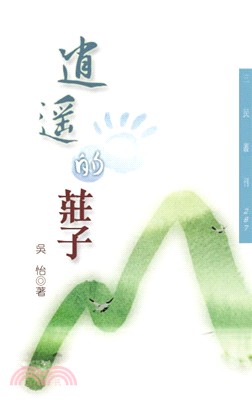學電腦從新手到高手(Windows 10+Office 2019版)(簡體書)
商品簡介
本書附贈有19小時與圖書內容同步的視頻教程,以及所有案例的配套素材和結果文件。此外,還附贈大量相關學習資源供讀者擴展學習。
本書不僅適合電腦的初、中級用戶學習使用,也可以作為各類院校相關專業學生和電腦培訓班學員的教材或輔導用書。
作者簡介
專業的計算機研究、教育機構,擁有近20年的圖書出版經歷,與39所高校、8個行業協會、5家知名網站保持合作關係,屢獲全國優秀暢銷書大獎,其推出的“從入門到精通”“完全自學手冊”“編程寶典”“完全自學手冊”“精通100%”“非常網絡6+1”等均成為業界知名圖書品牌,受到百萬讀者的認可和推薦。
名人/編輯推薦
《學電腦從新手到高手(Windows 10+Office 2019版)》“圖書+電腦+手機”三位一體的教學方式。
《學電腦從新手到高手(Windows 10+Office 2019版)》同步全高清視頻教學,如名師在側,高手相伴。
《學電腦從新手到高手(Windows 10+Office 2019版)》超值贈送2000個Word文檔排版,1800個Excel表格模板,1500個PPT演示模板。
《學電腦從新手到高手(Windows 10+Office 2019版)》贈office安裝視頻教程和office快捷鍵查詢手冊等海量資源。
目次
1.1 電腦的分類 3
1.1.1 台式機 3
1.1.2 筆記本電腦 4
1.1.3 平板電腦 4
1.1.4 智能手機 5
1.1.5 可穿戴電腦、智能家居與VR設備 5
1.2 認識電腦的組成 6
1.2.1 硬件 6
1.2.2 軟件 9
1.3 組裝電腦 10
1.4 開啟和關閉電腦 11
1.4.1 正確開啟電腦的方法 12
1.4.2 重啟電腦 12
1.4.3 正確關閉電腦的方法 13
1.5 使用鼠標 14
1.5.1 鼠標的正確“握”法 14
1.5.2 鼠標的基本操作 14
1.5.3 不同鼠標指針的含義 15
1.6 使用鍵盤 15
1.6.1 鍵盤的基本分區 15
1.6.2 鍵盤的基本操作 16
1.6.3 打字的正確姿勢 17
高手支招17
技巧1:怎樣用左手操作鼠標 17
技巧2:定時關閉電腦 18
第2章 Windows 10的基本操作
2.1 認識Windows 10桌面 20
2.1.1 桌面的組成 20
2.1.2 找回傳統桌面的系統圖標 21
2.2 窗口的基本操作 22
2.2.1 Windows 10的窗口組成 22
2.2.2 打開和關閉窗口 24
2.2.3 移動窗口的位置 25
2.2.4 調整窗口的大小 25
2.2.5 切換當前窗口 26
2.2.6 窗口貼邊顯示 26
2.3 “開始”菜單的基本操作 27
2.3.1 認識“開始”屏幕 27
2.3.2 調整“開始”屏幕大小 29
2.3.3 將應用程序固定到“開始”屏幕 31
2.3.4 動態磁貼的使用 31
2.3.5 管理“開始”屏幕的分類 32
2.4 任務欄的基本操作 32
2.4.1 調整任務欄的大小 32
2.4.2 調整任務欄的位置 33
2.4.3 自動隱藏任務欄 33
2.4.4 將應用程序固定到任務欄 34
2.4.5 自定義任務欄通知區域 35
2.5 操作中心的基本操作 36
2.5.1 認識操作中心 36
2.5.2 查看操作中心的消息 37
2.5.3 自定義快速操作的顯示順序 38
2.5.4 更改通知設置 39
2.5.5 使用“專注助手”保持專注,拒絕打擾 40
高手支招41
技巧1:快速鎖定Windows桌面 41
技巧2:隱藏搜索框 42
第3章 Windows 10的個性化設置
3.1 桌面的個性化設置 44
3.1.1 設置桌面背景 44
3.1.2 設置鎖屏界面 45
3.1.3 為桌面應用主題 46
3.1.4 設置屏幕分辨率 48
3.1.5 設置顯示為“夜間”模式 48
3.2 設置桌面圖標 49
3.2.1 添加桌面圖標 49
3.2.2 刪除桌面圖標 50
3.2.3 設置桌面圖標的大小和排列方式 51
3.3 設置日期和時間 52
3.3.1 查看和調整日期和時間 52
3.3.2 添加事件提醒 53
3.3.3 添加鬧鐘 54
3.4 Microsoft賬戶的設置 55
3.4.1 認識Microsoft賬戶 55
3.4.2 註冊並登錄Microsoft賬戶 55
3.4.3 添加賬戶頭像 57
3.4.4 更改賬戶密碼 57
3.4.5 使用動態鎖保護隱私 58
3.4.6 使用圖片密碼 59
3.5 Windows 10的多任務處理 61
3.5.1 多任務窗口貼靠顯示 61
3.5.2 多任務不干擾的“虛擬桌面” 61
3.5.3 返回時間線中過去的活動 62
高手支招65
技巧1:調大電腦上顯示的字體 65
技巧2:取消開機密碼,設置Windows自動登錄 66
第4章 輕鬆學打字
4.1 正確的指法操作 68
4.1.1 手指的基準鍵位 68
4.1.2 手指的正確分工 68
4.1.3 正確的打字姿勢 69
4.1.4 按鍵的敲打要領 69
4.2 輸入法的管理 70
4.2.1 輸入法的種類 70
4.2.2 挑選合適的輸入法 70
4.2.3 安裝與刪除輸入法 70
4.2.4 輸入法的切換 71
4.3 拼音打字 72
4.3.1 使用簡拼、全拼混合輸入 72
4.3.2 中英文混合輸入 73
4.3.3 使用拆字輔助碼輸入漢字 73
4.3.4 快速插入當前日期和時間 74
4.4 陌生字的輸入方法 74
4.5 五筆打字 76
4.5.1 五筆字根在鍵盤上的分佈 76
4.5.2 巧記五筆字根 77
4.5.3 靈活輸入漢字 78
4.5.4 簡碼的輸入 79
4.5.5 輸入詞組 81
高手支招85
技巧1:單字的五筆字根編碼歌訣技巧 85
技巧2:造詞 85
第5章 管理電腦文件和文件夾
5.1 文件和文件夾的管理 88
5.1.1 電腦 88
5.1.2 文件夾組 88
5.2 認識文件和文件夾 89
5.2.1 文件 89
5.2.2 文件夾 90
5.3 文件和文件夾的基本操作 91
5.3.1 找到電腦上的文件和文件夾 91
5.3.2 文件資源管理功能區 91
5.3.3 打開/關閉文件或文件夾 93
5.3.4 更改文件或文件夾的名稱 93
5.3.5 複製/移動文件或文件夾 94
5.4 文件和文件夾的高級操作 95
5.4.1 隱藏/顯示文件或文件夾 95
5.4.2 壓縮和解壓縮文件或文件夾 96
高手支招98
技巧1:添加常用文件夾到“開始”屏幕 98
技巧2:如何快速查找文件 98
技巧3:自定義文件夾組,高效管理電腦 99
第6章 程序的安裝與硬件的管理
6.1 認識常用軟件 102
6.2 軟件的獲取方法 104
6.2.1 安裝光盤 104
6.2.2 在官方網站下載 104
6.2.3 通過電腦管理軟件下載 105
6.3 軟件安裝的方法 106
6.4 軟件的更新/升級 106
6.4.1 自動檢測升級 107
6.4.2 使用第三方軟件升級 107
6.5 軟件的卸載 108
6.5.1 使用軟件自帶的卸載組件 108
6.5.2 使用設置面板 109
6.5.3 使用第三方軟件卸載 109
6.6 使用Microsoft Store下載應用 110
6.6.1 搜索並下載應用 110
6.6.2 購買付費應用 111
6.6.3 查看已購買應用 113
6.6.4 更新應用 113
6.7 硬件設備的管理 114
6.7.1 查看硬件的型號 114
6.7.2 更新和卸載硬件的驅動程序 115
6.7.3 禁用或啟用硬件 117
高手支招117
技巧1:如何在Windows 10中更改默認程序 117
技巧2:如何給電腦中安裝更多字體 118
第2篇 網絡應用篇
第7章 電腦網絡的連接與配置
7.1 瞭解網絡連接的常見名詞 121
7.2 電腦連接上網的方式及配置方法 123
7.2.1 光纖入戶上網 123
7.2.2 小區寬帶上網 125
7.3 組建無線局域網 127
7.3.1 準備工作 127
7.3.2 組建無線局域網的方法 129
7.4 組建有線局域網 132
7.4.1 準備工作 132
7.4.2 組建有線局域網的方法 133
7.5 管理無線網 134
7.5.1 網速測試 134
7.5.2 修改無線網絡名稱和密碼 135
7.5.3 IP的帶寬控制 136
7.5.4 關閉路由器無線廣播 137
7.6 實現Wi-Fi信號家庭全覆蓋 138
7.6.1 家庭網絡信號不能全覆蓋的原因 138
7.6.2 解決方案 138
7.6.3 使用WDS橋接增強路由器覆蓋區域 140
高手支招142
技巧1:安全使用免費Wi-Fi 142
技巧2:將電腦轉變為無線路由器 142
第8章 使用電腦上網
8.1 認識常用的瀏覽器 144
8.1.1 Microsoft Edge瀏覽器 144
8.1.2 搜狗高速瀏覽器 144
8.1.3 360安全瀏覽器 145
8.1.4 Google Chrome網絡瀏覽器 145
8.2 Microsoft Edge瀏覽器的基本操作 145
8.2.1 Microsoft Edge的功能與設置 146
8.2.2 無干擾閱讀―閱讀視圖 148
8.2.3 在Web上書寫―做Web筆記 148
8.2.4 無痕跡瀏覽―InPrivate 149
8.3 收藏網頁 150
8.3.1 將瀏覽的網頁添加至收藏夾 150
8.3.2 歸類與整理收藏夾 152
8.4 網絡資源搜索 153
8.4.1 認識各種搜索工具 153
8.4.2 搜索信息 154
8.5 網上下載 155
8.5.1 到哪裡下載 155
8.5.2 怎樣下載 155
8.5.3 保存網頁上的圖片 156
8.5.4 保存網頁上的文字 156
8.6 使用智能助理Cortana(小娜) 156
8.6.1 什麼是Cortana 157
8.6.2 喚醒Cortana 157
8.6.3 Cortana的使用 158
8.6.4 在瀏覽器中使用Cortana 159
高手支招159
技巧1:放大網頁文字大小,方便查看 159
技巧2:刪除上網記錄 160
第9章 多媒體娛樂
9.1 瀏覽和編輯照片 162
9.1.1 查看照片 162
9.1.2 旋轉照片 163
9.1.3 裁剪照片 163
9.1.4 美化照片 165
9.1.5 為照片添加3D效果 165
9.2 聽音樂 167
9.2.1 Groove音樂播放器的設置與使用 167
9.2.2 在線聽歌 170
9.2.3 下載音樂 171
9.3 看電影 172
9.3.1 使用電影和電視應用 172
9.3.2 在線看電影 173
9.3.3 下載電影 174
9.4 玩遊戲 176
9.4.1 單機遊戲―紙牌遊戲 176
9.4.2 連線遊戲―Xbox 177
高手支招179
技巧1:將喜歡的照片設置為照片磁貼 179
技巧2:創建照片相冊 179
第10章 網絡溝通與交流
10.1 聊QQ 182
10.1.1 申請QQ賬號 182
10.1.2 登錄QQ 182
10.1.3 添加QQ好友 183
10.1.4 與好友聊天 184
10.1.5 語音和視頻聊天 185
10.1.6 使用QQ發送文件 186
10.2 玩微信 187
10.3 刷微博 189
10.3.1 發佈微博 189
10.3.2 添加關注 189
10.3.3 轉發並評論 190
10.3.4 發起話題 190
高手支招191
技巧1:一鍵鎖定QQ保護隱私 191
技巧2:備份/還原QQ聊天記錄 191
第11章 網絡查詢生活信息
11.1 使用“日曆”查看日期 194
11.1.1 查看日曆 194
11.1.2 建立日程提醒 195
11.2 查看天氣情況 195
11.3 搜索租房信息 196
11.4 搜索招聘信息 198
11.5 查詢航班班次 199
高手支招200
技巧: 在“開始”屏幕上動態顯示天氣情況 200
第12章 學會網上購物
12.1 網上購物 202
12.1.1 認識網購平臺 202
12.1.2 網上購物流程 203
12.1.3 網上購物實戰 203
12.1.4 網上購物注意事項 208
12.2 網上團購 208
12.2.1 認識團購平臺 209
12.2.2 團購流程 210
12.2.3 團購實戰―團購美食 210
12.2.4 申請退款 213
12.3 電影選座 214
12.3.1 認識電影購票平臺 214
12.3.2 電影選座流程 215
12.3.3 電影選座注意事項 216
12.3.4 電影選座實戰―購買電影票 216
12.4 網上購買火車票 219
12.5 網上繳納水電燃氣費 221
高手支招225
技巧1:認識網購交易中的賣家騙術 225
技巧2:網購時如何討價還價 225
第3篇 Office 2019辦公篇
第13章 使用Word 2019製作文檔
13.1 製作公司內部通知 229
13.1.1 創建並保存Word文檔 229
13.1.2 設置文本字體 229
13.1.3 設置文本段落縮進和間距 230
13.1.4 添加邊框和底紋 231
13.2 製作公司宣傳彩頁 231
13.2.1 設置頁邊距 232
13.2.2 設置紙張的方向和大小 233
13.2.3 設置頁面背景 234
13.2.4 使用藝術字美化宣傳彩頁 235
13.2.5 插入圖片 236
13.2.6 設置圖片的格式 236
13.2.7 插入圖標 238
13.3 排版畢業論文 239
13.3.1 為標題和正文應用樣式 239
13.3.2 使用格式刷 241
13.3.3 插入分頁符 242
13.3.4 為論文設置頁眉和頁碼 243
13.3.5 插入並編輯目錄 244
13.4 遞交準確的年度報告 245
13.4.1 像翻書一樣“翻頁”查看報告 245
13.4.2 在沉浸模式下閱讀報告 246
13.4.3 刪除與修改錯誤的文本 247
13.4.4 查找與替換文本 247
13.4.5 添加批註和修訂 249
高手支招251
技巧1:巧用“聲音反饋”,提高在Word中的工作效率 251
技巧2:插入3D模型 252
第14章 使用Excel 2019製作報表
14.1 製作員工考勤表 254
14.1.1 新建工作簿 254
14.1.2 在單元格中輸入文本內容 254
14.1.3 調整單元格 255
14.1.4 美化單元格 256
14.2 製作匯總銷售記錄表 257
14.2.1 對數據進行排序 257
14.2.2 數據的分類匯總 257
14.3 製作銷售情況統計表 258
14.3.1 創建柱形圖表 258
14.3.2 美化圖表 259
14.3.3 添加趨勢線 260
14.3.4 插入迷你圖 260
14.4 製作銷售獎金計算表 261
14.4.1 使用【SUM】函數計算累計業績 261
14.4.2 使用【VLOOKUP】函數計算銷售業績額和累計業績額 262
14.4.3 使用【HLOOKUP】函數計算獎金比例 263
14.4.4 使用【IF】函數計算基本業績獎金和累計業績獎金 263
14.4.5 計算業績總獎金額 264
14.5 製作銷售業績透視表和透視圖 264
14.5.1 創建銷售業績透視表 265
14.5.2 設置銷售業績透視表表格 266
14.5.3 設置銷售業績透視表中的數據 267
14.5.4 創建銷售業績透視圖 267
14.5.5 編輯銷售業績透視圖 268
高手支招269
技巧1:輸入以“0”開頭的數字 269
技巧2:在Excel中繪製斜線表頭 269
第15章 使用PowerPoint 2019製作演示文稿
15.1 製作崗位競聘演示文稿 272
15.1.1 製作首頁幻燈片 272
15.1.2 製作崗位競聘幻燈片 272
15.1.3 製作結束幻燈片 274
15.2 設計溝通技巧培訓PPT 274
15.2.1 設計幻燈片母版 274
15.2.2 設計幻燈片首頁 276
15.2.3 設計圖文幻燈片 277
15.2.4 設計圖形幻燈片 279
15.2.5 設計幻燈片結束頁 281
15.3 製作中國茶文化幻燈片 281
15.3.1 設計幻燈片母版 281
15.3.2 設計幻燈片首頁 283
15.3.3 設計茶文化簡介頁面 284
15.3.4 設計目錄頁面 284
15.3.5 設計其他頁面 285
15.3.6 設置超鏈接 286
15.3.7 添加切換效果 287
15.3.8 添加動畫效果 287
15.4 公司宣傳片的放映 288
15.4.1 設置幻燈片放映 288
15.4.2 使用墨蹟功能 289
高手支招291
技巧1:使用取色器為PPT配色 291
技巧2:用【Shift】鍵繪製標準圖形 291
第16章 Office文件的打印和複製
16.1 打印機的安裝與局域網共享 294
16.1.1 安裝打印機 294
16.1.2 將打印機共享給其他電腦 295
16.1.3 連接辦公室局域網中的打印機 296
16.2 打印Word文檔 298
16.2.1 認識打印設置項 298
16.2.2 打印文檔 298
16.2.3 選擇性打印 299
16.3 打印Excel表格 299
16.3.1 打印整張工作表 299
16.3.2 在同一頁上打印不連續區域 300
16.3.3 打印行號、列標 300
16.3.4 打印網格線 301
16.4 打印PPT演示文稿 301
16.4.1 打印當前幻燈片 301
16.4.2 打印PPT省墨的方法 302
16.4.3 在一張紙上打印多張幻燈片 302
16.5 複印機的使用 303
高手支招303
技巧1:打印Excel表格時讓每頁都有表頭標題 303
技巧2:不打印工作表中的零值 304
第17章 使用網絡協助辦公
17.1 使用Outlook收/發郵件 306
17.1.1 配置Outlook 306
17.1.2 創建、編輯和發送郵件 307
17.1.3 接收和回復郵件 308
17.1.4 轉發郵件 309
17.2 使用其他網頁郵箱 309
17.2.1 使用QQ郵箱 309
17.2.2 使用網易郵箱 310
17.3 使用OneNote處理工作 311
17.3.1 高效地記錄工作筆記 311
17.3.2 OCR讓辦公更加快捷 313
17.3.3 與同事協同完成工作 314
17.4 使用QQ協助辦公 314
17.4.1 即時互傳重要文檔 314
17.4.2 創建公司內部溝通群 316
高手支招317
技巧1:設置簽名郵件 317
技巧2:為OneNote分區添加密碼保護 318
第18章 Office 2019的共享與協作
18.1 Office 2019的共享 320
18.1.1 保存到雲端OneDrive 320
18.1.2 共享Office文檔 322
18.1.3 使用雲盤同步重要數據 323
18.2 Word 2019與其他組件的協同 325
18.2.1 在Word中創建Excel工作表 325
18.2.2 在Word中調用PowerPoint演示文稿 326
18.2.3 在Word中使用Access數據庫 327
18.3 Excel 2019與其他組件的協同 329
18.3.1 在Excel中調用PowerPoint演示文稿 329
18.3.2 導入來自文本文件的數據 330
18.4 PowerPoint 2019與其他組件的協同 331
18.4.1 在PowerPoint中調用Excel工作表 331
18.4.2 將PowerPoint轉換為Word文檔 332
高手支招333
技巧:用Word和Excel實現表格的行列轉置 333
第4篇 高手秘籍篇
第19章 電腦系統安全與優化
19.1 系統安全與防護 337
19.1.1 修補系統漏洞 337
19.1.2 查殺電腦中的病毒 338
19.1.3 使用Windows Defender 338
19.2 優化電腦的開機和運行速度 340
19.2.1 使用【任務管理器】進行啟動優化 340
19.2.2 使用360安全衛士進行優化 341
19.3 硬盤的優化與管理 342
19.3.1 對電腦進行清理 342
19.3.2 為系統盤瘦身 343
19.3.3 整理磁盤碎片 343
19.3.4 開啟和使用存儲感知 345
高手支招345
技巧:更改新內容的保存位置 345
第20章 電腦系統的備份、還原與重裝
20.1 使用Windows系統工具備份與還原系統 348
20.1.1 使用Windows系統工具備份系統 348
20.1.2 使用Windows系統工具還原系統 349
20.1.3 系統無法啟動時進行系統還原 351
20.2 使用GHOST一鍵備份與還原系統 353
20.2.1 一鍵備份系統 353
20.2.2 一鍵還原系統 354
20.3 重置電腦系統 355
20.4 重裝電腦系統 357
20.4.1 什麼情況下重裝系統 357
20.4.2 重裝前應注意的事項 358
20.4.3 重新安裝系統 358
高手支招360
技巧:進入Windows 10安全模式 360
第21章 電腦硬件故障處理
21.1 CPU常見故障診斷與維修 364
21.1.1 故障1:CPU超頻導致黑屏 364
21.1.2 故障2:CPU溫度過高導致系統關機重啟 364
21.1.3 故障3:CPU供電不足 365
21.1.4 故障4:CPU溫度上升過快 365
21.2 內存常見故障診斷與維修 365
21.2.1 故障1:開機長鳴 365
21.2.2 故障2:內存接觸不良引起死機 366
21.2.3 故障3:電腦重複自檢 366
21.2.4 故障4:內存顯示的容量與實際內存容量不相符 366
21.2.5 故障5:內存損壞,安裝系統提示解壓縮文件出錯 366
21.3 主板常見故障診斷與維修 366
21.3.1 使用診斷卡判斷主板故障 367
21.3.2 故障1:主板溫控失常,導致開機無顯示 367
21.3.3 故障2:接通電源,電腦自動關機 367
21.3.4 故障3:電腦開機時,反復重啟 368
21.3.5 故障4:電腦頻繁死機 368
21.4 顯卡常見故障診斷與維修 368
21.4.1 故障1:開機無顯示 368
21.4.2 故障2:顯卡驅動程序自動丟失 369
21.4.3 故障3:更換顯卡後經常死機 369
21.4.4 故障4:玩遊戲時系統無故重啟 369
21.5 硬盤常見故障診斷與維修 370
21.5.1 故障1:硬盤壞道故障 370
21.5.2 故障2:Windows初始化時死機 370
21.5.3 故障3:硬盤被掛起 370
21.5.4 故障4:開機無法識別硬盤 370
21.5.5 故障5:無法訪問分區 371
21.6 顯示器常見故障診斷與維修 371
21.6.1 故障1:顯示屏畫面模糊 371
21.6.2 故障2:顯示器屏幕變暗 371
21.6.3 故障3:顯示器色斑故障 372
21.6.4 故障4:顯卡問題引起的顯示器花屏 372
21.7 鍵盤常見故障診斷與維修 372
21.7.1 故障1:某些按鍵無法鍵入 372
21.7.2 故障2:鍵盤無法接進接口 373
21.7.3 故障3:按鍵顯示不穩定 373
21.7.4 故障4:鍵盤按鍵不靈 373
21.8 打印機常見故障診斷與維修 373
21.8.1 故障1:裝紙提示警報 373
21.8.2 故障2:打印字跡故障 374
21.8.3 故障3:通電後打印機無反應 374
21.8.4 故障4:打印紙出黑線 374
21.8.5 故障5:無法打印紙張 374
21.9 U盤常見故障診斷與維修 374
21.9.1 故障1:電腦無法檢測U盤 375
21.9.2 故障2: U盤插入提示錯誤 375
21.9.3 故障3:U盤容量變小故障 375
21.9.4 故障4:U盤無法保存文件 375
高手支招376
技巧:硬盤故障代碼含義 376
主題書展
更多主題書展
更多書展本週66折
您曾經瀏覽過的商品
購物須知
大陸出版品因裝訂品質及貨運條件與台灣出版品落差甚大,除封面破損、內頁脫落等較嚴重的狀態,其餘商品將正常出貨。
特別提醒:部分書籍附贈之內容(如音頻mp3或影片dvd等)已無實體光碟提供,需以QR CODE 連結至當地網站註冊“並通過驗證程序”,方可下載使用。
無現貨庫存之簡體書,將向海外調貨:
海外有庫存之書籍,等候約45個工作天;
海外無庫存之書籍,平均作業時間約60個工作天,然不保證確定可調到貨,尚請見諒。
為了保護您的權益,「三民網路書店」提供會員七日商品鑑賞期(收到商品為起始日)。
若要辦理退貨,請在商品鑑賞期內寄回,且商品必須是全新狀態與完整包裝(商品、附件、發票、隨貨贈品等)否則恕不接受退貨。